电脑关机状态下如何充电?需要什么设备?
9
2025-03-21
随着数字存储设备的普及,U盘已成为日常办公和学习中不可或缺的一部分。然而,时不时我们可能会遇到电脑无法显示U盘图标的情况,这无疑会给数据传输和文件管理带来麻烦。本文旨在为您详细讲解遇到U盘不显示图标时的解决方法,帮助您快速恢复正常操作。
在我们开始解决问题之前,先来了解一下为什么U盘在电脑上不显示图标。常见的原因包括但不限于:
U盘驱动损坏或未正确安装
系统设置问题,导致U盘图标被隐藏
病毒或恶意软件影响
U盘自身物理损坏或读写错误
系统资源占用过高或电脑性能问题
理解了这些可能的原因之后,我们可以更有针对性地逐一排查和解决。

2.1检查并更新U盘驱动
依次点击“开始”按钮→“设备管理器”→“通用串行总线控制器”。
找到与U盘相关的USB驱动,如“USB大容量存储设备”。
右键点击,选择“更新驱动软件”,按提示操作更新驱动。
2.2检查系统设置
有时是系统设置使得U盘图标不显示。您可以通过以下步骤确认是否如此:
打开“文件资源管理器”;
点击窗口左侧的“计算机”;
查看U盘是否已连接但未显示图标。
如果U盘图标未显示,进入“查看”→“选项”→“查看”标签页,确保“隐藏受保护的操作系统文件”未被勾选,且“显示隐藏的文件、文件夹和驱动器”处于勾选状态。
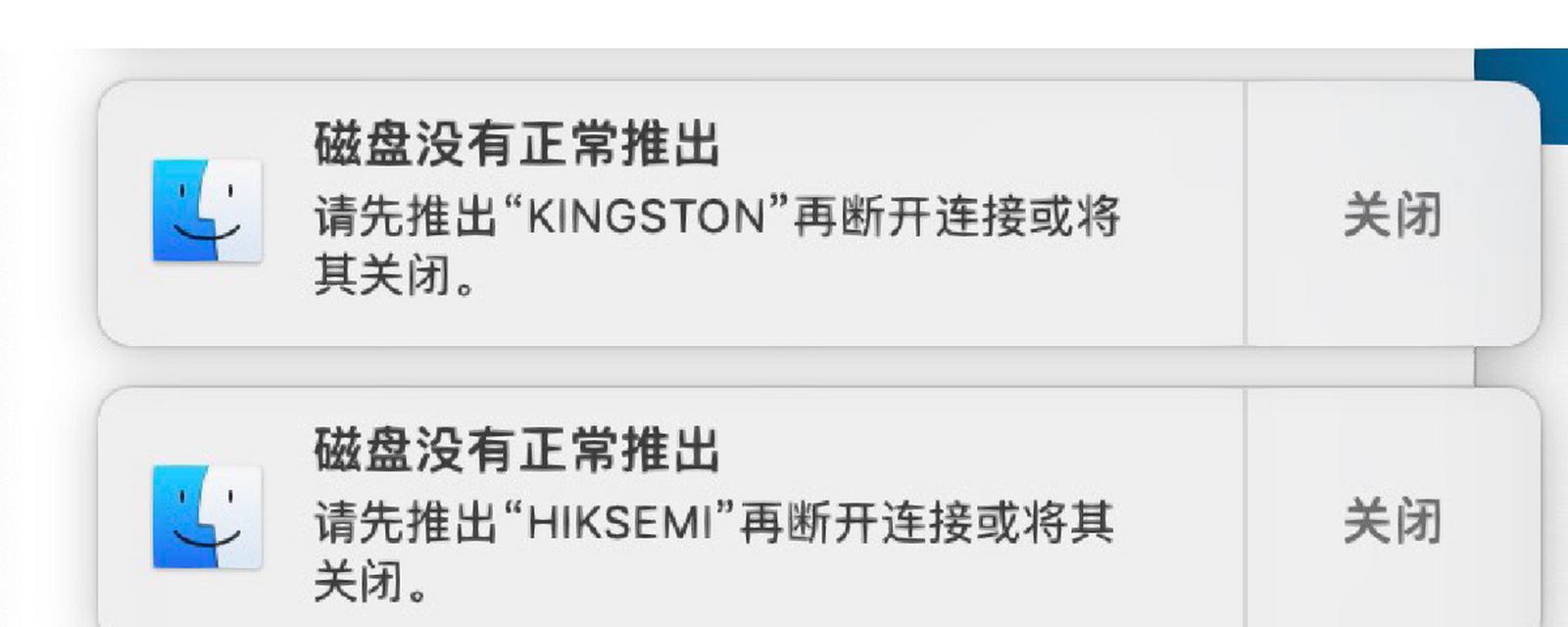
为了排除病毒或恶意软件导致的问题,运行您的杀毒软件进行全面扫描。这里推荐使用知名杀毒软件,如360安全卫士、卡巴斯基或趋势科技等。确保使用最新病毒库进行检测,以获得最佳扫描效果。
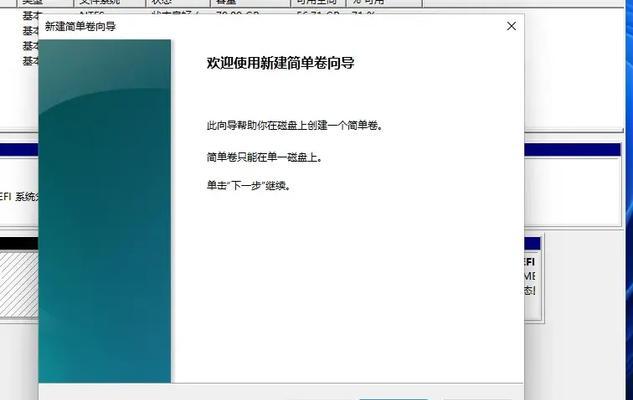
转到“设置”→“更新与安全”→“故障排除”。
找到“硬件和设备”故障排除,点击“运行故障排除器”按部就班进行问题检测和解决。
打开命令提示符(管理员),输入以下命令并执行:
```cmd
diskpart
listdisk
```
确保U盘显示在列表里。如果U盘设备没有出现在列表中,那么可能是硬件连接的问题,或者U盘本身存在故障。
若U盘在设备管理器中显示为“未知设备”,可能需要重新分区或格式化。请注意,这将导致U盘中所有数据的丢失,操作前请务必备份重要文件。
在“我的电脑”中找到U盘,右键点击选择“格式化”。
在弹出的窗口中选择文件系统(如FAT32或NTFS),勾选“快速格式化”并点击开始。
如果U盘是由于读写错误或物理损坏导致不显示,可能需要使用专业的数据恢复软件进行数据恢复。推荐使用如EaseUSDataRecovery、Recuva等知名工具尝试恢复丢失的数据。
完成故障排查和解决后,建议您定期备份U盘数据,以避免数据丢失的风险。
通过以上步骤,您应该能够解决U盘在电脑上不显示图标的问题。如果问题依旧存在,建议咨询专业的技术支持或者更换一台U盘再次尝试。
综上所述,U盘图标不显示通常由驱动问题、系统设置、软硬件故障等因素导致。通过细致的排查和耐心的解决步骤,一般可以顺利恢复U盘的正常功能。希望本文能助您一臂之力,解决相关电脑问题,恢复日常工作的顺畅进行。
版权声明:本文内容由互联网用户自发贡献,该文观点仅代表作者本人。本站仅提供信息存储空间服务,不拥有所有权,不承担相关法律责任。如发现本站有涉嫌抄袭侵权/违法违规的内容, 请发送邮件至 3561739510@qq.com 举报,一经查实,本站将立刻删除。